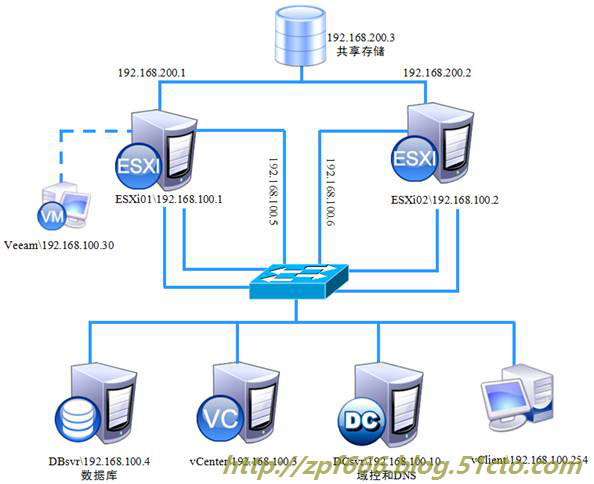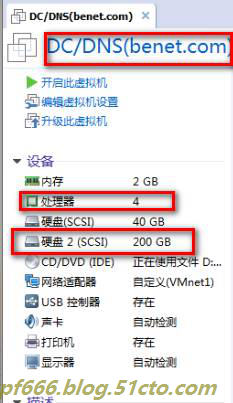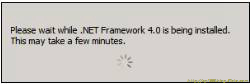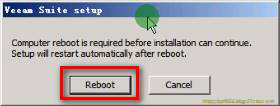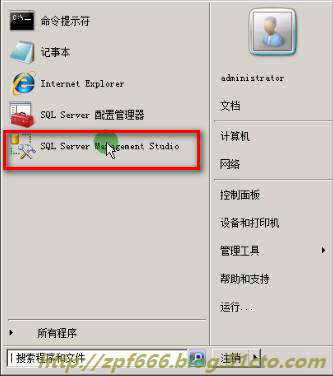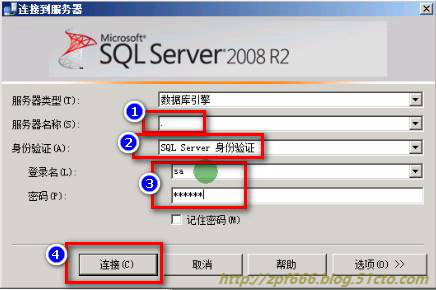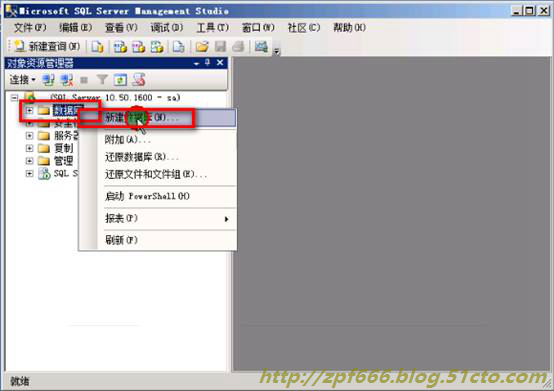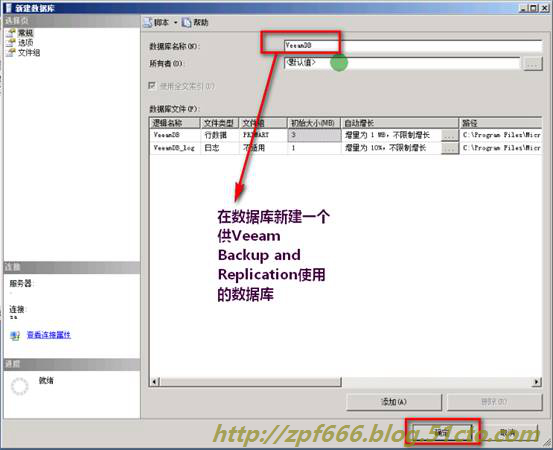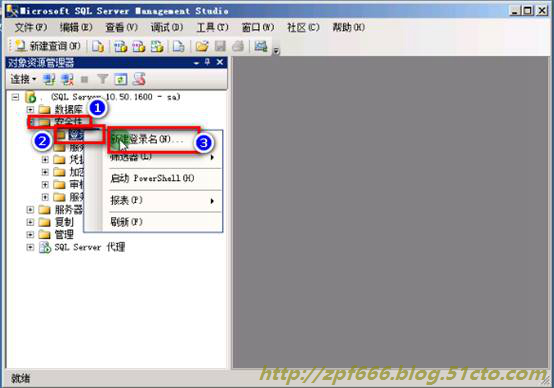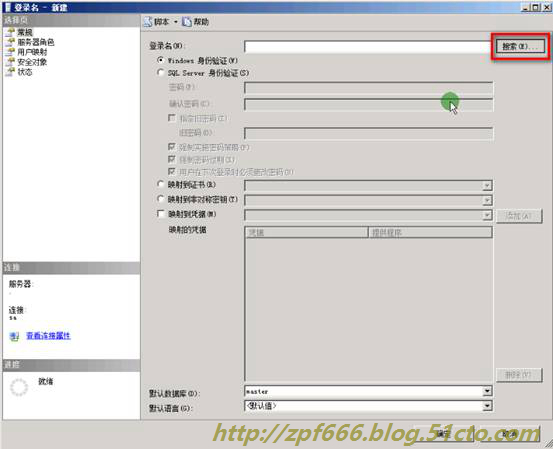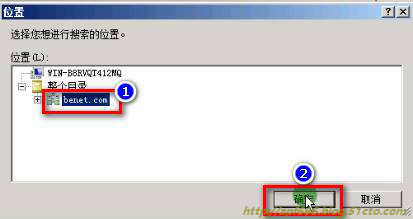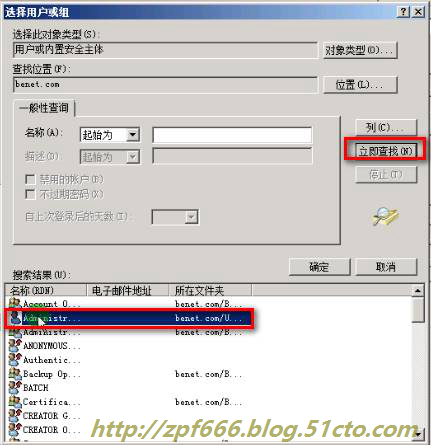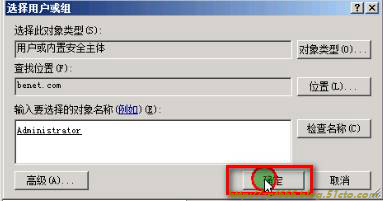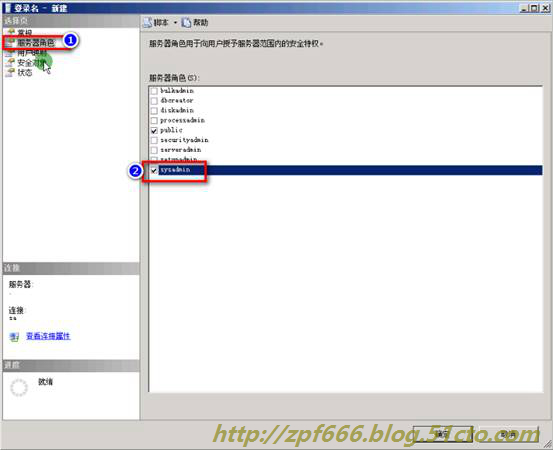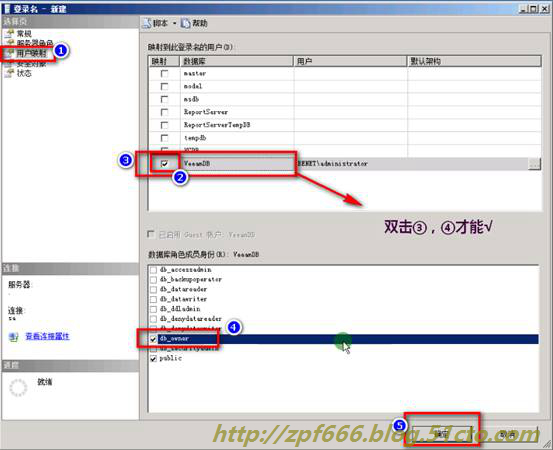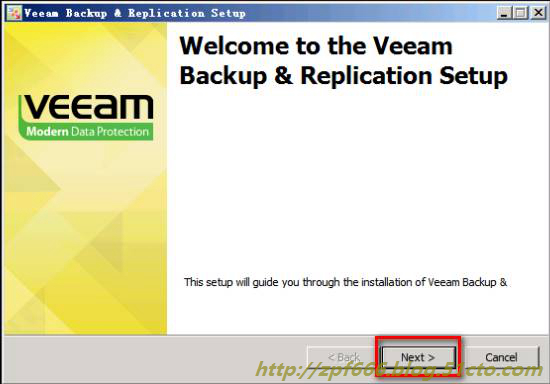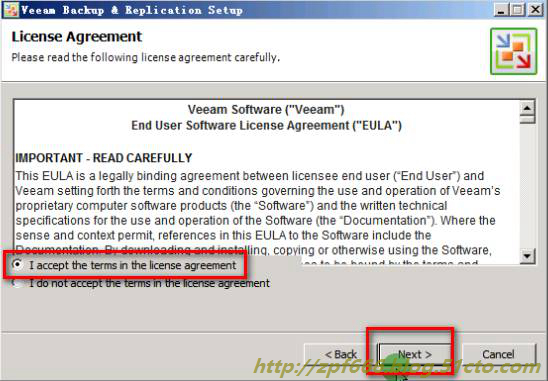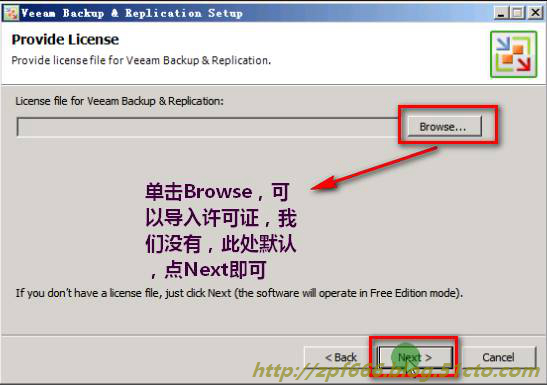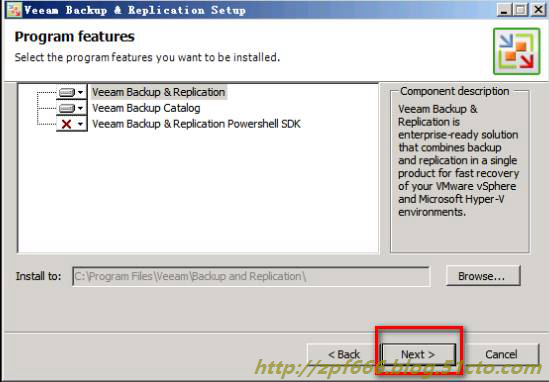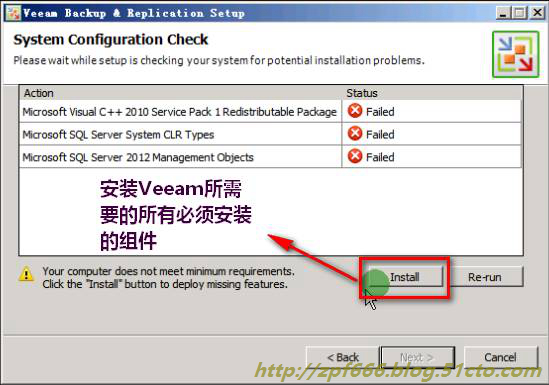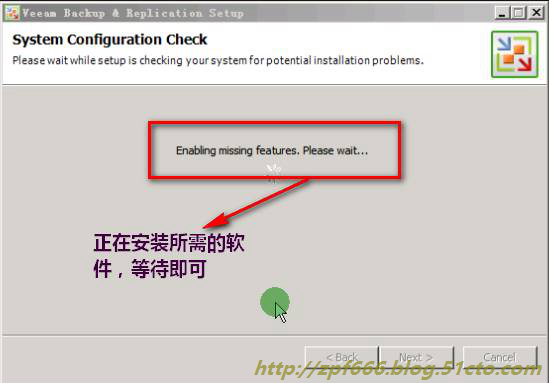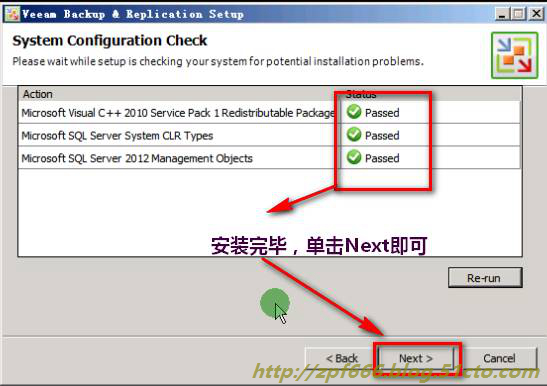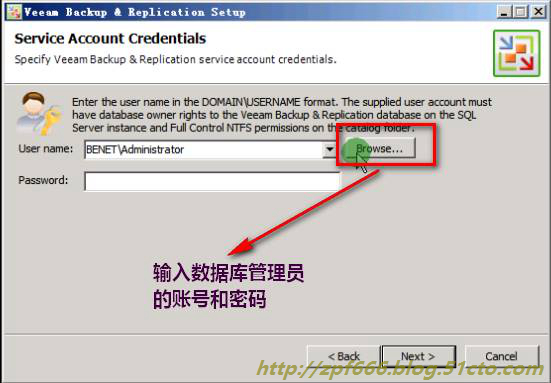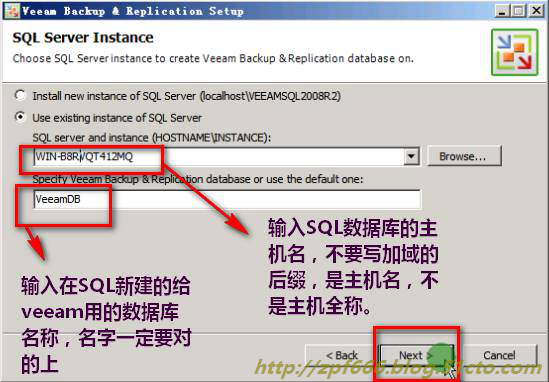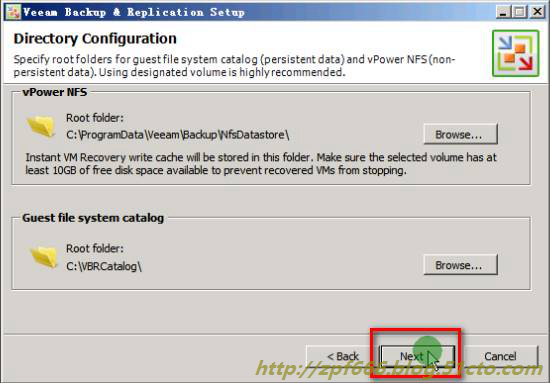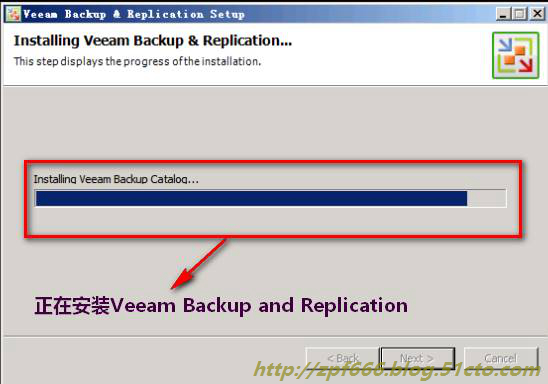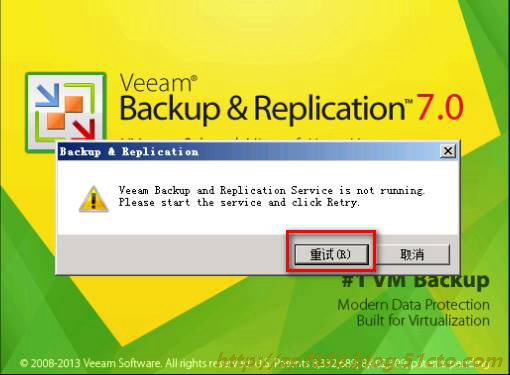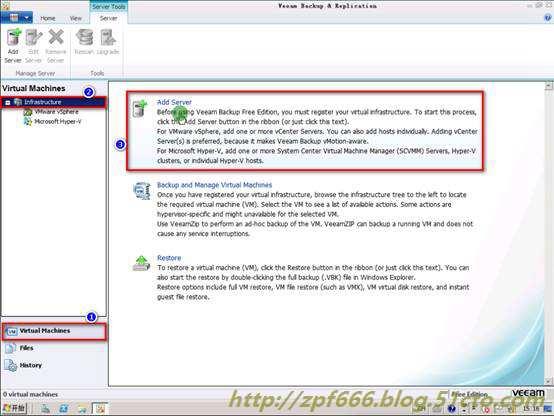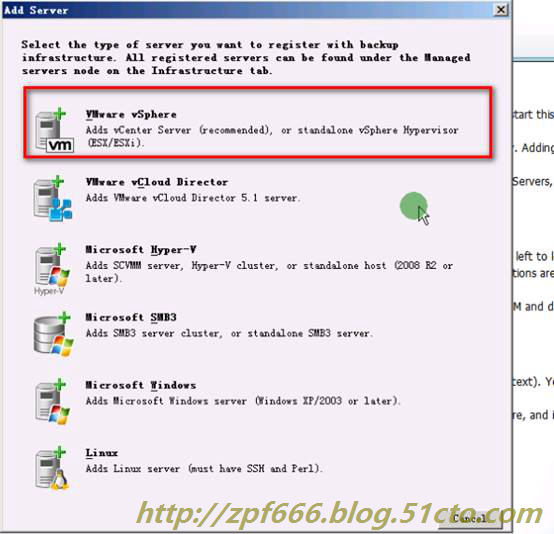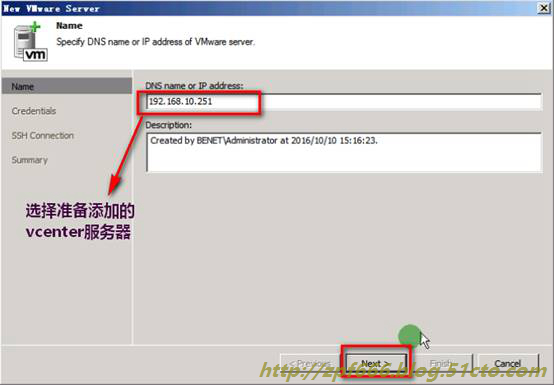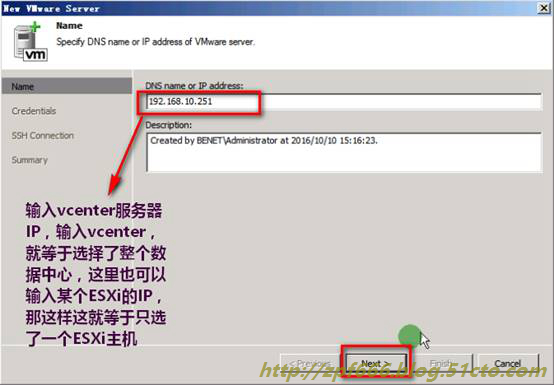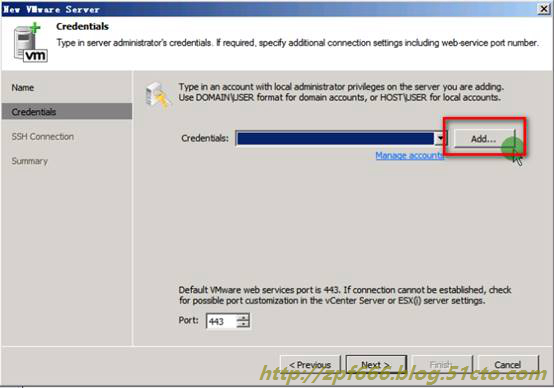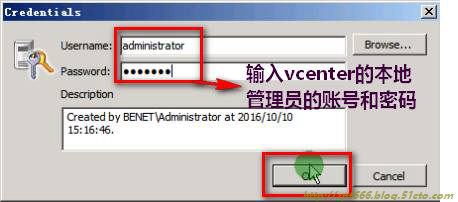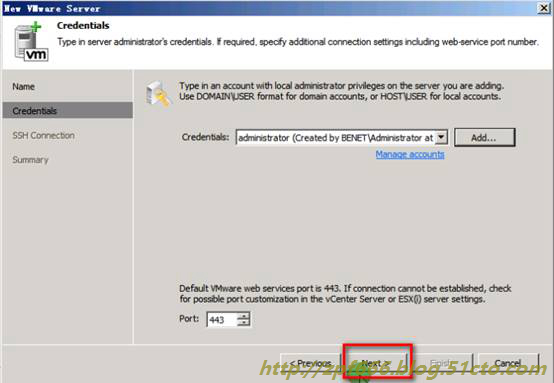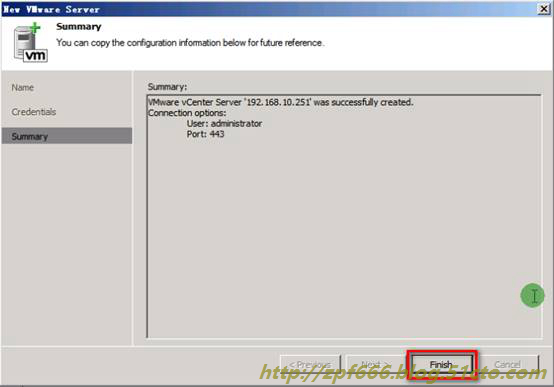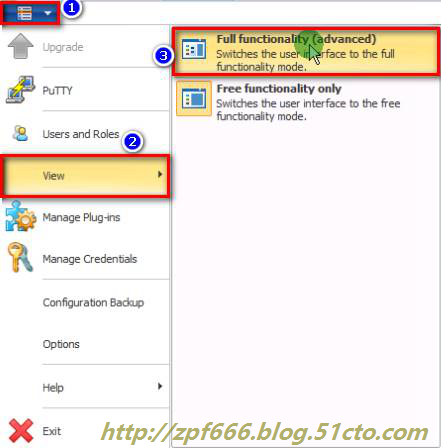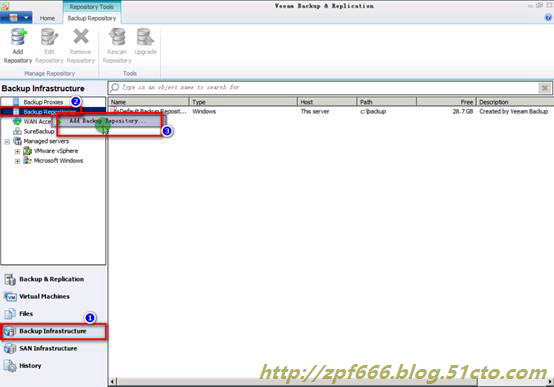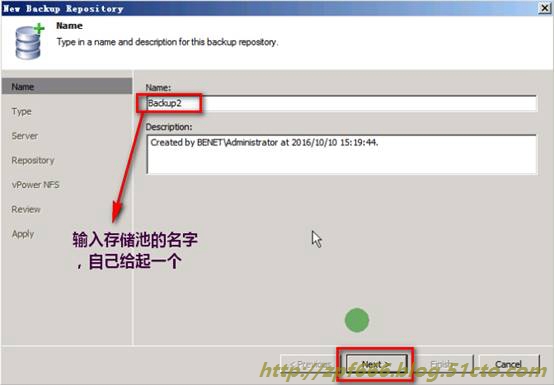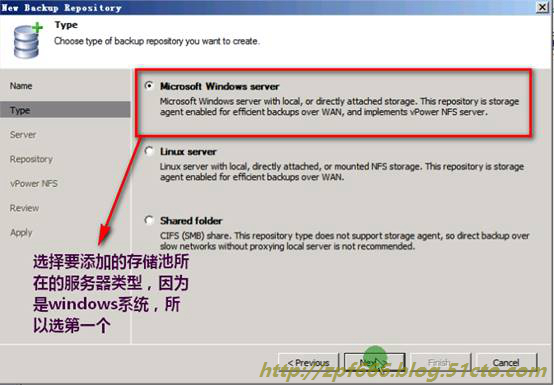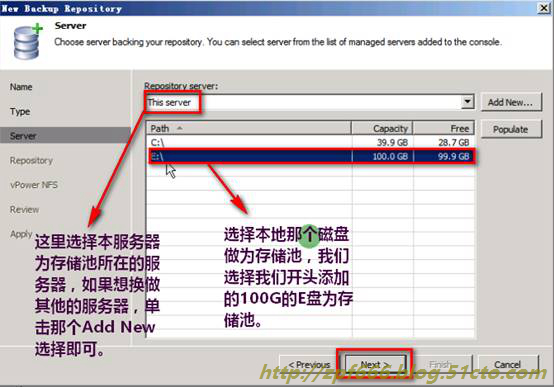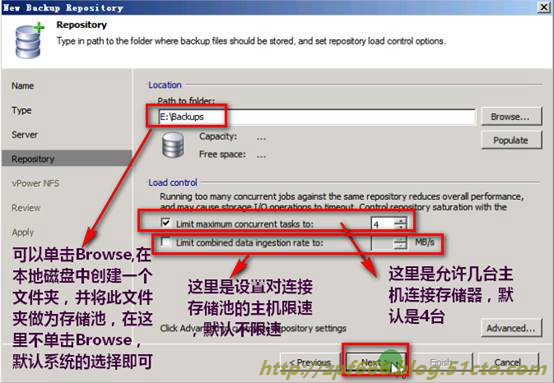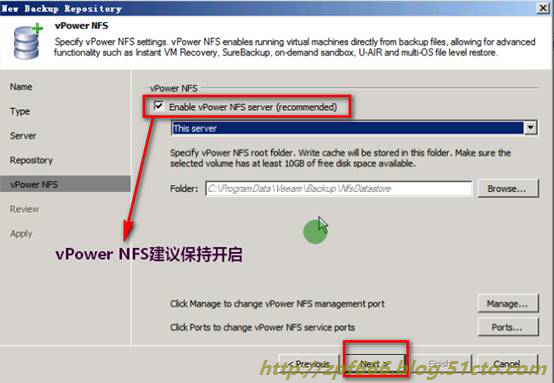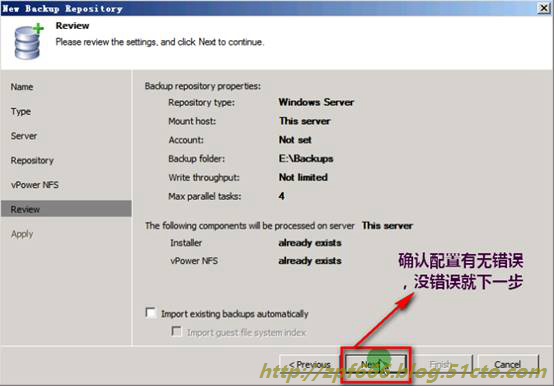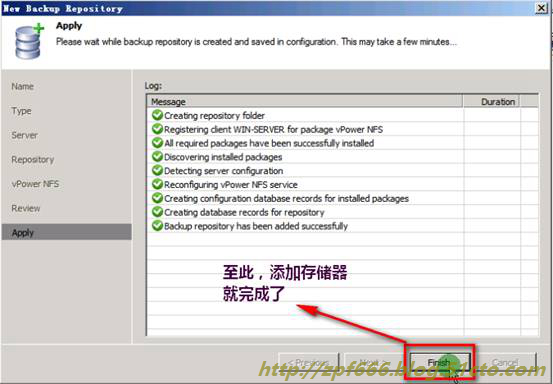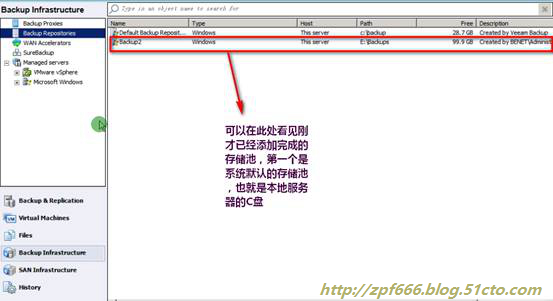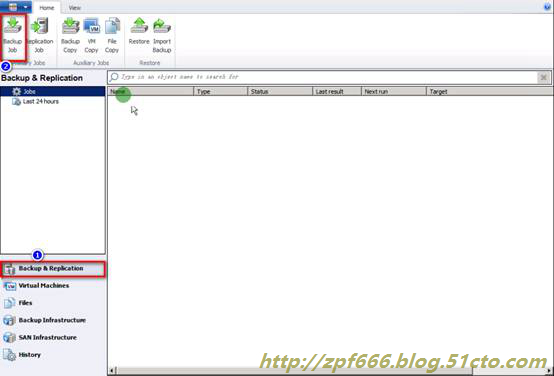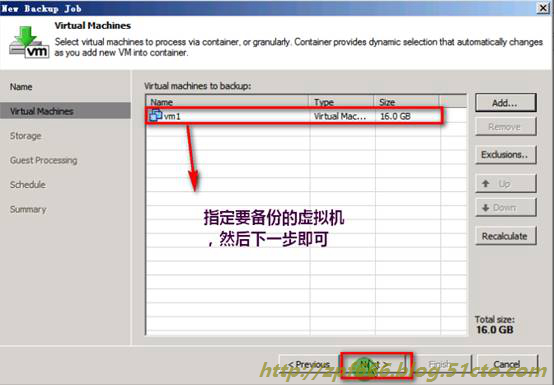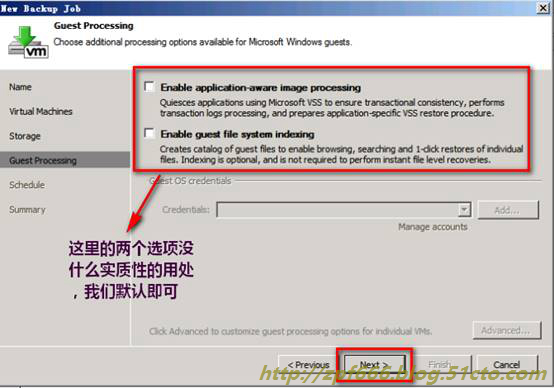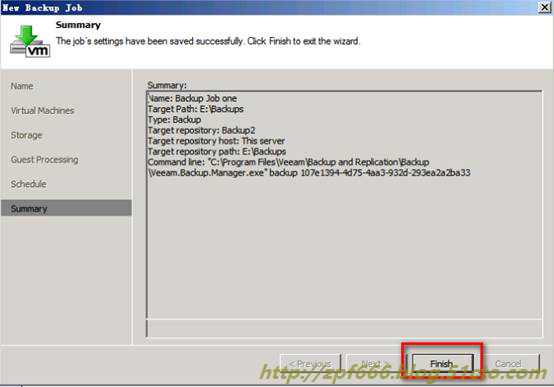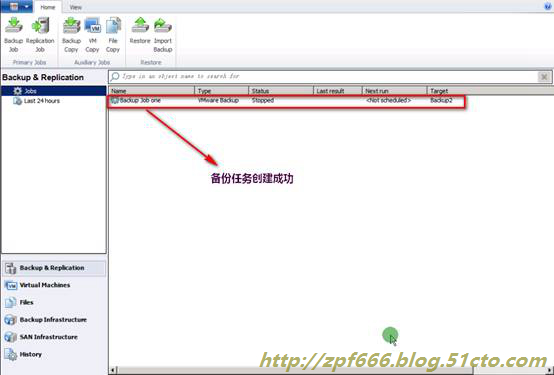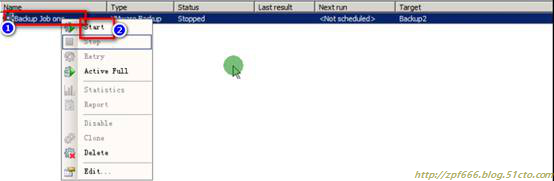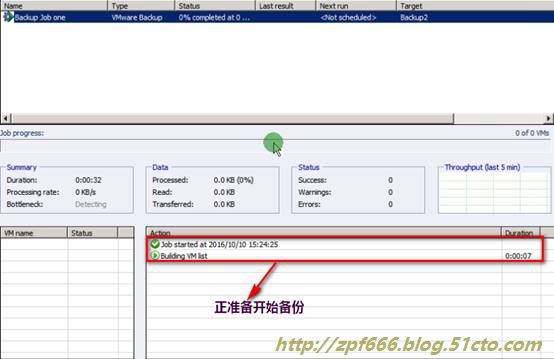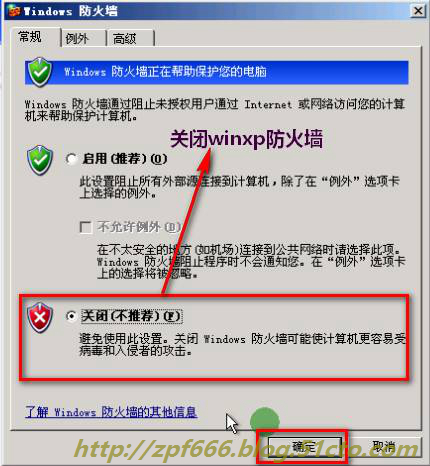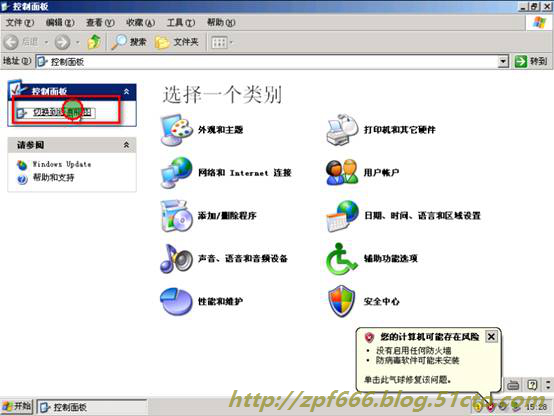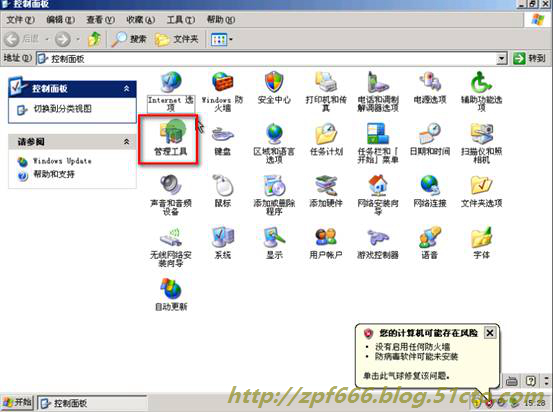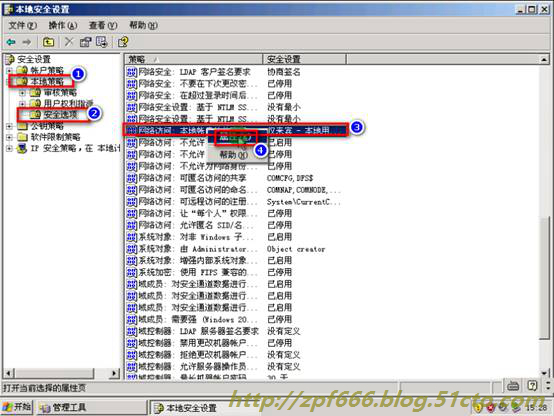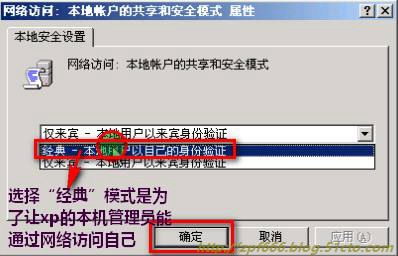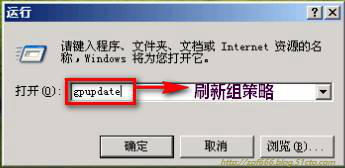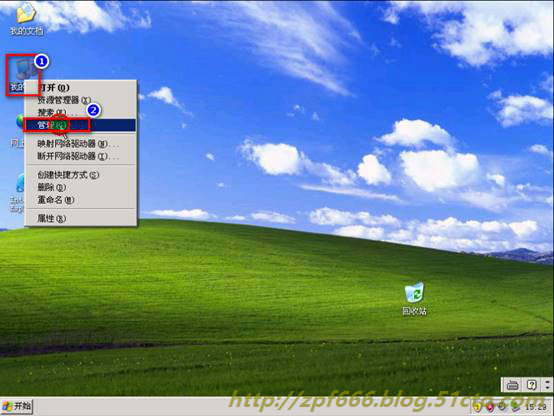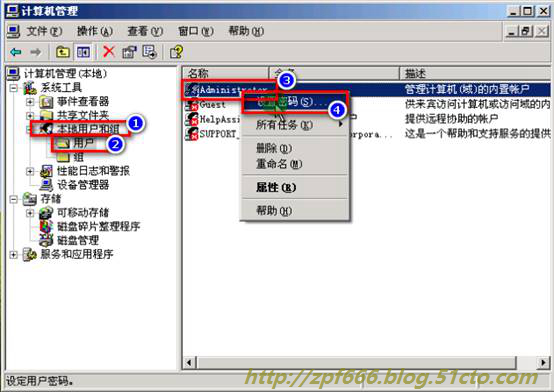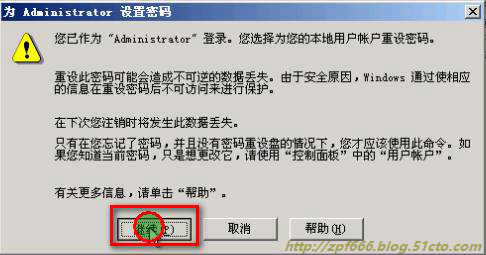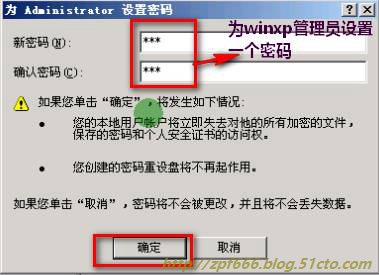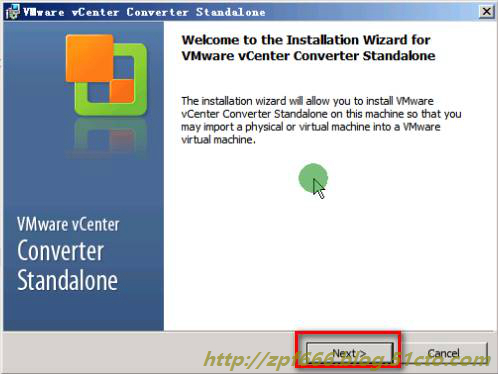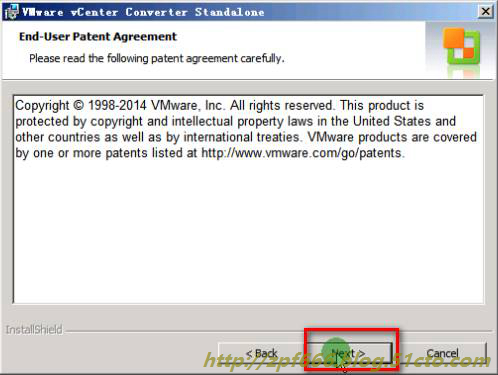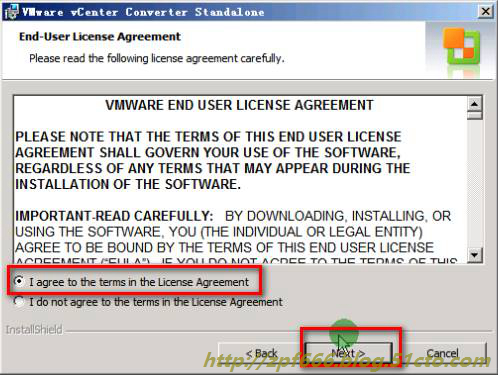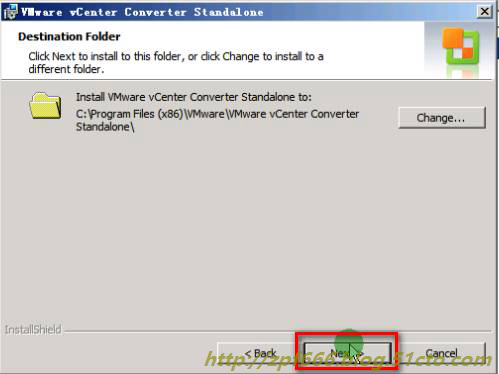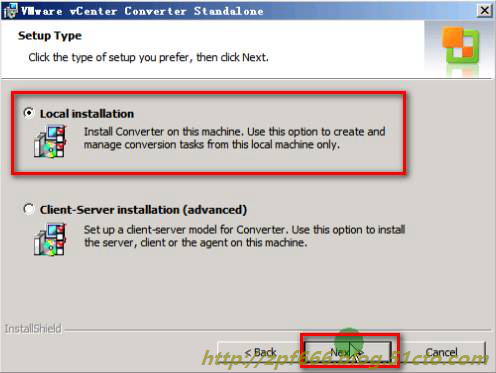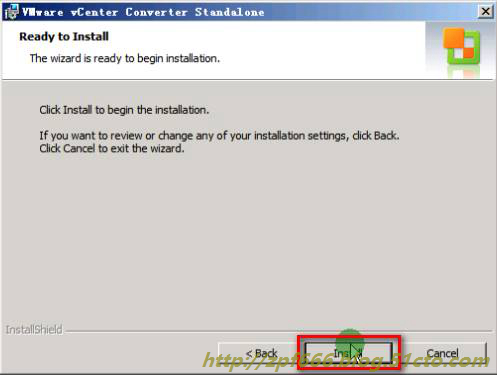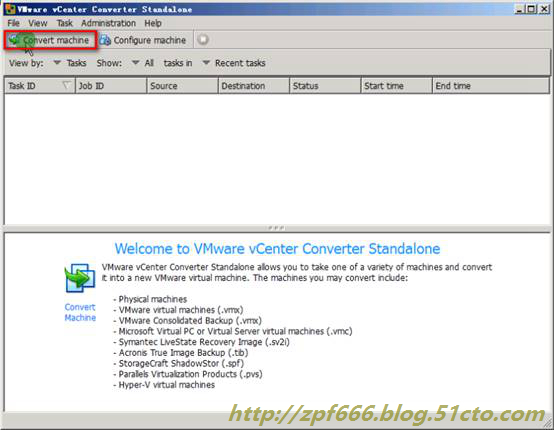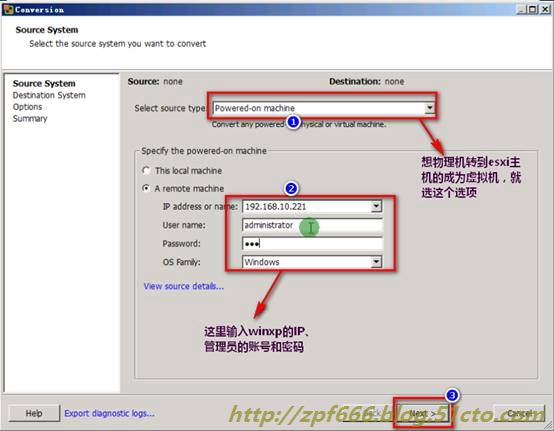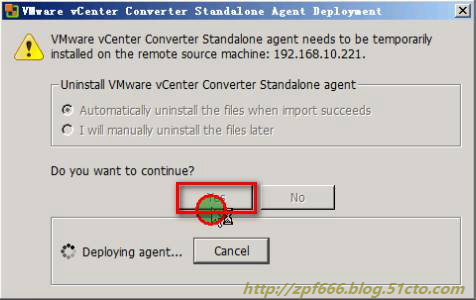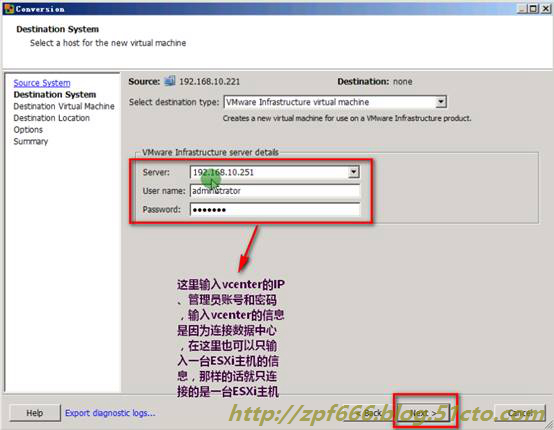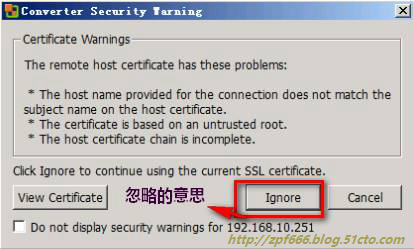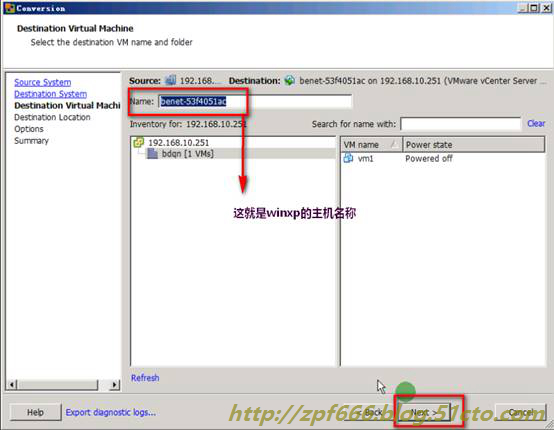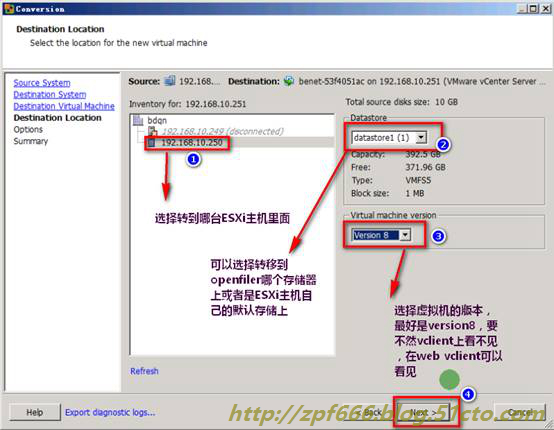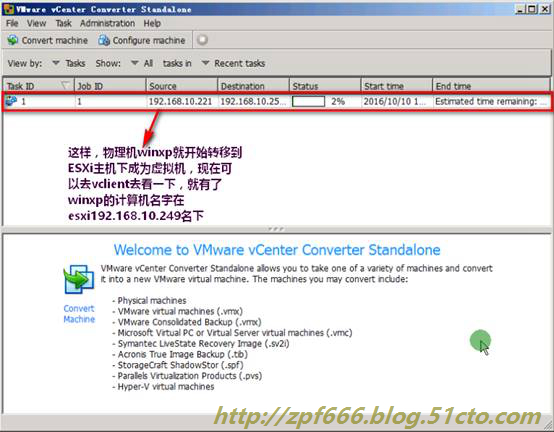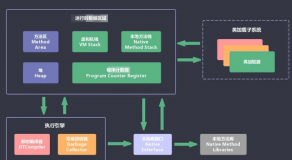博主QQ:819594300
博客地址:http://zpf666.blog.51cto.com/
有什么疑问的朋友可以联系博主,博主会帮你们解答,谢谢支持!
一、实验拓扑如下
二、实验环境:
BENET公司随着规模不断地扩大,需要搭建更多的服务器,为了防止服务器意外损坏和数据丢失,公司决定备份服务器,但是由于原始的备份方式性能不高,所以公司决定采用第三方软件Veeam Backup & Replication备份。
三、实验步骤:
1、安装Veeam Backup and Replication 7.0
2、添加vCenter Server
3、添加存储池
4、创建备份任务
5、打开sqlserver的表(...job),查看有没有备份任务的信息。
6、备份虚拟机
注意:
1)最好安装在独立的服务器上,也可以安装在虚机上,最好用一个单独阵列存放备份文件。
2)实验为了方便可以直接安装到sqlserver/vcenter服务器上,需要添加一块大磁盘。
3)或者打开独立的一台windows2008R2,并且加入域,使用域的管理员登录之后安装。
补充实验:
使用vm convert软件转换物理机到esxi
(可以打开一台linux的workstation虚拟机当做物理机)
实验过程:
实验前准备:
DC的CPU核数至少必须4,要不然会报错。另外添加一块大硬盘。
DC开机,做如下操作:
1、 安装Veeam Backup and Replication 7.0
先安装.NET4.0,因为veeam是基于.NET语言编写的程序:
安装.NET 4.0需要几分钟时间:
等待veeam重启的时间我们可以去打开SQL数据库:
Veeam数据库创建完毕返回DC,不用任何操作,就出现Please wait:
完成安装:
2、 添加vCenter Server
1) 打开veeam会发现,每个选项页面没有下一步,上一步,确认等字体,原因是:当安装 Veeam备份和复制在 Windows 操作系统上运行的东亚语言,一 些Veeam 的控制台被截断,特别是下方有一排的“下一步”和“返回”按钮失踪。
因为 Veeam 的字体大小为东亚语言的 Windows 操作系统有待优化。
解决办法如下:
在运行输入regedit,进入注册表编辑器对以下内容进行更改:
HKEY_LOCAL_MACHINE\SOFTWARE\Microsoft\WindowsNT\CurrentVersion\GRE_Initialize
然后修改以下三个 registry 设置:
-
GUIFont.CharSet= 128 (十进制)
-
GUIFont.Facename = Tahoma
-
GUIFont.Height = 8 (十进制)
修改完毕后,需重启机器(重启服务没有测试过)方可生效。
2)打开veeam,因为改过字体,所以在打开veeam的时候,会出现重试,要一直点,看脸,有时间几次就过去了,就时候点好多次,有时候一直不可以,就等吧,千万不要点取消
我们这里输入vcenter的IP:
3、 添加存储池
设置用于存储备份文件的文件夹名,限制最大并发备份的数量,限制最大传输速度:
启用vPower NFS功能,此功能可以做到即时恢复:
4、 创建备份任务
此时不要忘记ESXi开机,要不然没法做下一步:
打开sqlserver的表(...job),查看有没有备份任务信息:
6、 备份虚拟机
7、 恢复虚拟机
因为没买许可证,备份失败,所以就没法恢复虚拟机。
使用vm convert软件转换物理机到esxi(可以打开一台winxp的workstation虚拟机当做物理机)
实验步骤:
实验前准备:
安装VMware vCenter Converter Standalone:
这一步结束,本次实验就全部结束了:
本文转自Mr大表哥 博客,原文链接: http://blog.51cto.com/zpf666/1930124 如需转载请自行联系原作者